เมื่อเรามีหน้าสมัครสมาชิกและการเข้าสู่ระบบสะสมแต้มเรียบร้อยแล้ว
ถ้าร้านค้าอยากจะจัดโปรโมชั่นให้ลูกค้าสมัครสมาชิกเยอะๆ โดยการจูงใจด้วยคะแนนต้อนรับ หรือ Welcome Point เมื่อลูกค้าสมัครปุ๊บก็ได้คะแนนปั๊บ ระบบ ZRMZ จัดให้ได้ มาดูวิธีการตั้งค่ากันเลย
เริ่มต้นที่เมนู “จัดการคะแนน”
ในหน้านี้จะมีการตั้งค่าทั้งหมด 2 ส่วนคือ 1. คะแนนสมัครสมาชิก (Welcome Point) และ 2. เงื่อนไขวันหมดอายุคะแนน (Point Expiration)
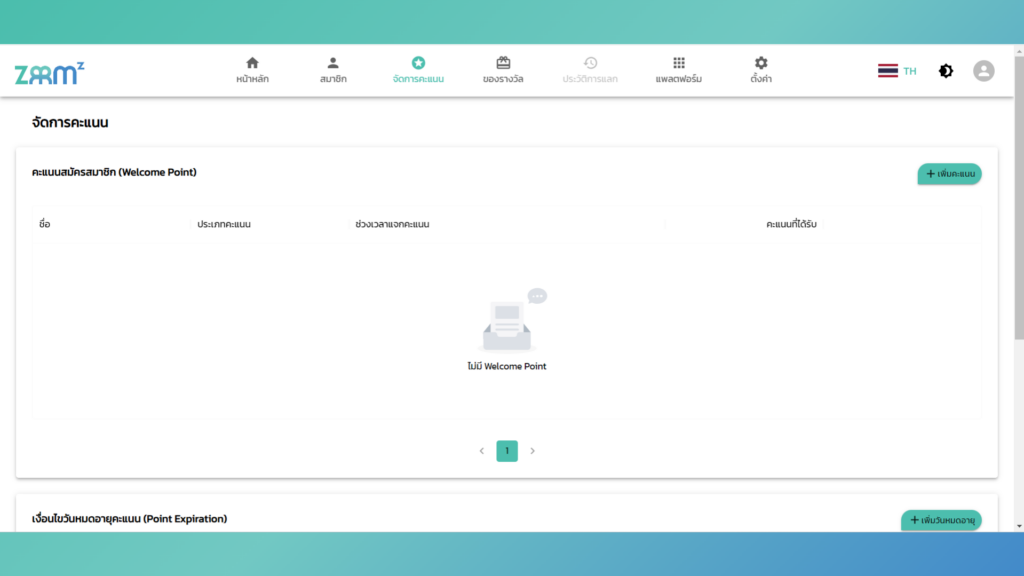
โดยเราจะมาเริ่มจาก “คะแนนสมัครสมาชิก (Welcome Point)” กันก่อนเลย
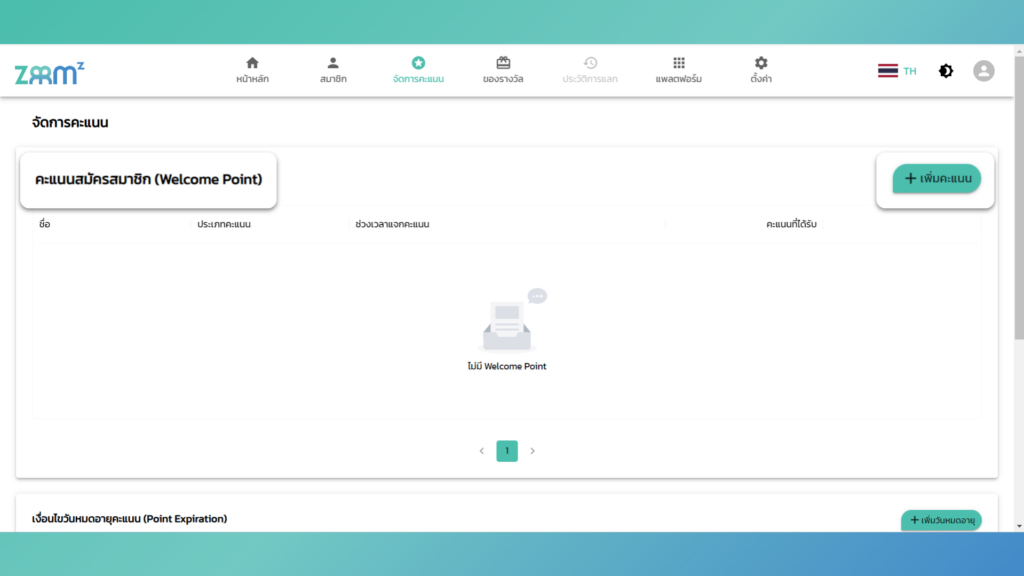
เมื่อกด “+ เพิ่มคะแนน” มาแล้ว จะมีหน้าต่าง Pop-up ขึ้นมาให้ระบุข้อมูล ประกอบไปด้วย
1. ชื่อคะแนน Welcome Point : ชื่อนี้จะแสดงในระบบหลังบ้าน และแสดงในมุมลูกค้าเมื่อดูประวัติการรับคะแนนด้วย
2. ประเภทคะแนน : สามารถเลือกประเภทคะแนนที่จะให้ตามคะแนนที่เราต้องค่าไว้ในหน้าหลักเลย (แต่ถ้าใครยังไม่ได้ตั้งค่าหน้าหลักสามารถอ่านวิธีกรตั้งค่าได้ที่นี่ 👉Tutorial 1 : วิธีการตั้งค่าบัตรสะสมแต้ม และข้อมูลสมาชิก)
3. วันที่เริ่มต้น – วันที่สิ้นสุด : เป็นการตั้งค่าวันที่เริ่มต้น และวันที่สิ้นสุดในการให้คะแนนต้อนรับหรือ Welcome Point
4. คะแนนที่ได้รับ : ระบุจำนวนคะแนนที่ลูกค้าจะได้รับเมื่อสมัครสมาชิกครั้งแรกในช่วงเวลาที่กำหนด
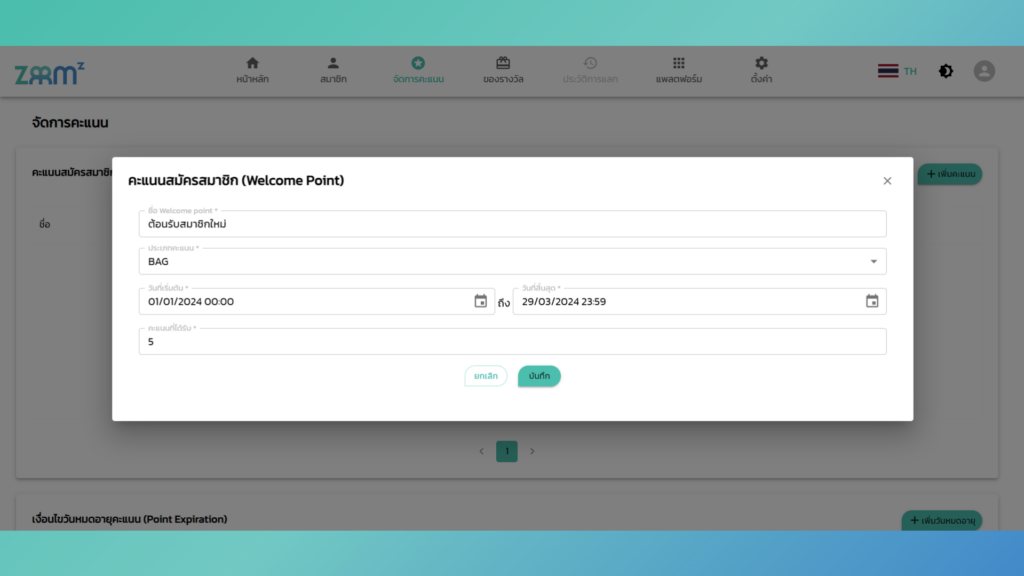
เพียงเท่านี้เราก็จะสามารถสร้างโปรโมชั่นจูงใจให้ลูกค้ามาสมัครสมาชิกในระบบเราได้เยอะๆแล้ว
โดยเราสามารถตั้งค่าคะแนนตรงนี้ได้มากกว่า 1 หัวข้อด้วยนะ โดยการ + เพิ่มคะแนน และระบุข้อมูลได้เลย
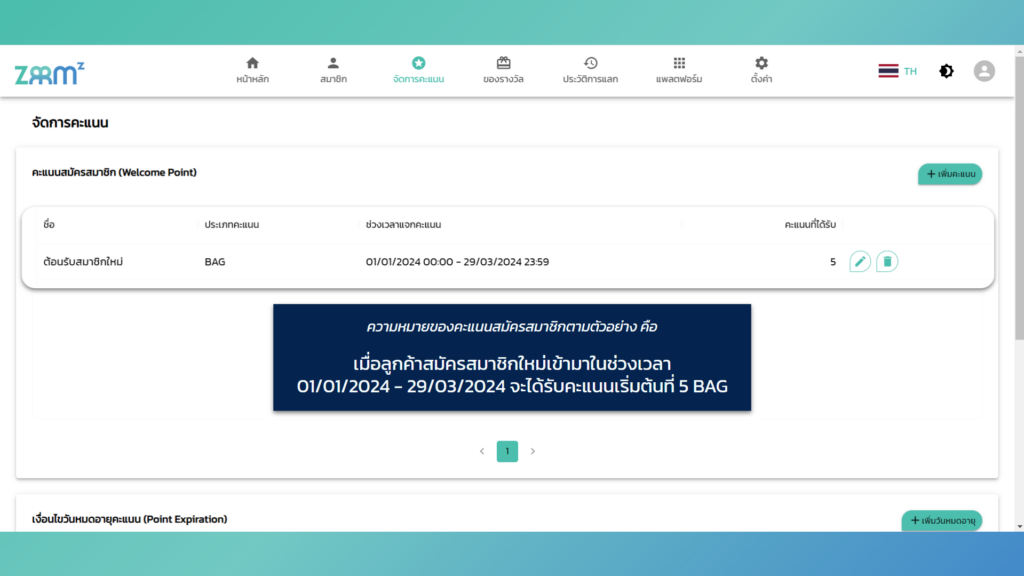
ต่อมา.. มาในส่วนของ “เงื่อนไขวันหมดอายุคะแนน (Point Expiration)”กันต่อเลย
*แอดมินแนะนำเลยว่าถ้าสร้าง Welcome Point แล้วก็ให้มาสร้างเงื่อนไขวันหมดอายุคะแนนต่อด้วยเลยนะ เพราะระบบของเราจะไม่สามารถตั้งค่าเงื่อนไขวันหมดอายุคะแนนแบบย้อนหลังได้😊*
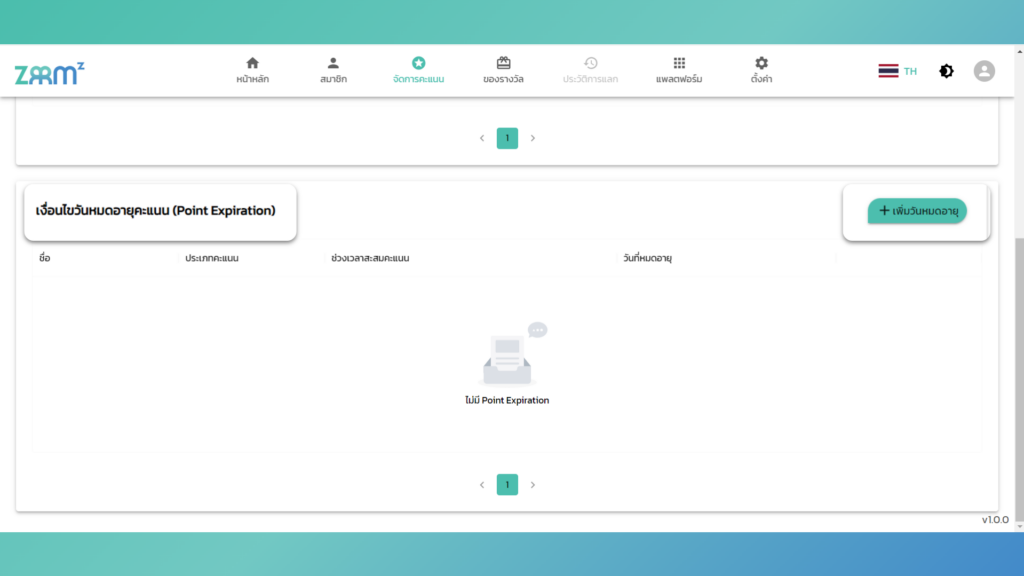
เมื่อกด “+ เพิ่มวันหมดอายุ” มาแล้ว จะมีหน้าต่าง Pop-up ขึ้นมาให้ระบุข้อมูลเหมือนกันเลย โดยประกอบไปด้วย
1. ชื่อวันหมดอายุ : ชื่อนี้จะแสดงในระบบหลังบ้าน และแสดงในมุมลูกค้าเมื่อดูประวัติการรับคะแนนด้วย
2. ประเภทคะแนน : สามารถเลือกประเภทคะแนนที่จะหมดอายุตามคะแนนที่ต้องการให้หมดอายุได้เลย (ถ้าเคยให้คะแนนอะไรไปก็เลือกประเภทคะแนนนั้นได้เลย)
3. วันที่เริ่มต้นสะสมคะแนน – วันที่สิ้นสุดสะสมคะแนน : ระบุระยะเวลาที่ลูกค้าสะสมคะแนน หมายความว่าถ้าลูกค้าสะสมคะแนนในช่วงเวลาที่เราระบุคะแนนนั้นจะเป็นคะแนนที่จะหมดอายุ ถ้าลูกค้าสะสมคะแนนนอกเหนือช่วงเวลาที่เราระบุคะแนนจะไม่ถูกลดหรือหมดอายุนั่นเอง
4. วันที่หมดอายุ : ระบุวันที่ที่คะแนนตามเงื่อนไขในข้อ 3 จะหมดอายุ หมายความว่าคะแนนในช่วงเวลาจากข้อ 3 จะหมดอายุในวันไหนนั่นเอง
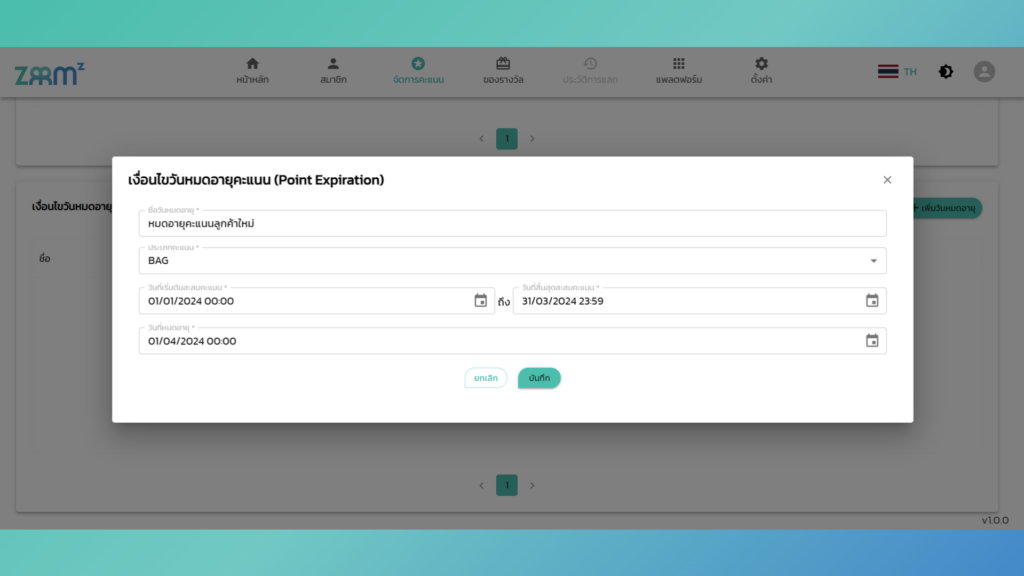
ยกตัวอย่าง : ตามรูปด้านบน ตั้งค่าไว้ว่า
1. ชื่อวันหมดอายุ : หมดอายุคะแนนลูกค้าใหม่
2. ประเภทคะแนน : BAG
3. วันที่เริ่มต้นสะสมคะแนน – วันที่สิ้นสุดสะสมคะแนน : 01/01/2024 00:00 – 31/03/2024 23:59
4. วันที่หมดอายุ : 01/04/2024 00:00
ความหมาย : คะแนน BAG ที่ลูกค้าสะสมช่วงเวลา 01/01/2024 00:00 – 31/03/2024 23:59 จะหมดอายุในวันที่ 01/04/2024 00:00 ทั้งหมด
⭐เพียงเท่านี้การตั้งค่าเพิ่มคะแนนต้อนรับ หรือตั้งค่าหมดอายุคะแนนก็เสร็จเรียบร้อย⭐
ทั้ง 2 ข้อสามารถมีได้มากกว่า 1 หัวข้อนะ สามารถตั้งค่าตามโปรโมชั่น หรือเงื่อนไขของร้านได้เลย
อ่านวิธีการตั้งค่าลำดับต่อไปได้เลย👉 Tutorial 3 : สร้างของรางวัลสุดพิเศษสำหรับลูกค้าสมาชิก

🔵ช่องทางการติดต่อ FB : ZRMZ ระบบสะสมแต้ม และบริหารจัดการลูกค้า
สำหรับลูกค้าธุรกิจ Enterprise บริษัทเรามีบริการตั้งแต่ Consult, Design, Development, Maintain ระบบ AI Chatbot และ Data Analytics รบกวนติดต่อที่ E-mail: sales@zwiz.ai เพื่อนัดนำเสนองาน ดูเพิ่มเติมที่ Enterprise Showcase
